office2007精简过程
在此阶段,我们主要做的工作是得出office最少运行所需要的文件以及注册表内容。操作步骤比较简单,但是工作却是最繁琐的。一不小心,可能就会前功尽弃。这时,大家一定要耐心,切不可半途而废,并要时时做好备份工作。
步骤1:启动Total Uninstall,打开“已监视的应用程序”模块,在左框中,我们选中office 2007的应用程序。此时,在右框中,将显示出此次安装的摘要。我们来看看,已创建的文件夹167、已创建的文件832、已创建的注册表键13266、已创建的值22174。恐怖吧,接下来,我们就要对这些进行删减。
步骤2:点击右框中的“更改”项,此时,详细的文件夹以及文件创建目录,以树型方式为我们作了最详细的列表。我们先从精简文件夹以及文件开始。精简的第一个要点就是先次后主,先外后内。也就是说,我们从最外围的部分开始精简,尽量先不涉及到主程序,在文件目录中点击右键,选择“仅从系统中删除”。出现警告提示,点击“是”。此时,这个文件夹就被我们精简到回收站了,而且我们刚才删除的目录颜色也会变淡。做了这步之后,我们再次启动Excel或word。
步骤3:如果启动成功,并无任何错误提示,我们在此文件夹中右击,选择“从日志中移除”。如果,有错误提示出现或启动不成功的话,我们就打开回收站,将此文件夹进行恢复。这就表示,此文件夹是office启动的必须文件夹或者此文件夹内的某些文件是Office 2007必须的支持文件,不能删除。我们再回到刚才的这个文件夹中,点击左边的“+”符号展开这个文件夹。
步骤4:既然精简文件夹不成功的话,我们就从精简文件着手。在文件上点击右键,选择“仅从系统中删除”。接着,我们再启动Excel或word。如果启动成功的话。我们就对下一个文件进行同样的操作,如果不成功,到回收站进行文件恢复。
步骤5:重复第三步与第四步,不断的精简,得到我们所需的最小文件。实际上,这些步骤不难。关键的耐心与经验,初学者就是从这里开始起步的。比如,office 2007安装到C盘,根据经验直接精简掉“C:\Documents and Settings”以及“C:\MSOCache”目录下所有文件。接着,从Windows目录开始精简,直接精简掉其它的目录内的所有文件,仅保留Fonts、system32、WinSxs三个目录内的文件。
步骤6:对Windows目录进行精简之后,我接着对“c:\Program files”中的文件进行精简,先精简掉除Microsoft office目录外其它目录中的文件夹及文件。最后,先完整的保留Mirosoft Office下的“Office 12”文件夹,不要先对其进行精简。
步骤7:针对文件夹的精简完毕后,再进行注册表精简。其精简的顾序是先外到内。先精简不重要的粗枝粗叶,再进行细支细叶的精简。过程类似精简文件。所不同的是,我们要做好注册表的备份工作。当我们精简掉一个注册分支后,我们再点击文件菜单下的“导出”,选择“注册表更改”,保存时,每次的文件名不要相同。
步骤8:精简好注册表后,我们再重复回到第三、四步,再次进行文件夹的精简。此时,因为对注册表进行了精简,有些文件可能又不需要了。所以要再次进行精简。
步骤9:当前八步做完后,我们重新启动计算机。再次启动Excel 2007或word 2007,如果成功的话,表示精简顺利,如果不成功的话,需要重新安装office 2007并用Total Unistall再次进行监视,不过这次监视的选项大家选择安装更新就可以了。我们再重复以上几步,把误删的文件再次恢复。这样循环得到最后的精简文件及注册表。
关于集成office 2007 SP1,这个步骤非常的简单,大家只需要安装光盘“UPDATES”中的“MAINWWSP1”程序,用Total Uninstall监视出更新文件,将其替换提取出来的原文件即可。



 word图片设置技巧
word图片设置技巧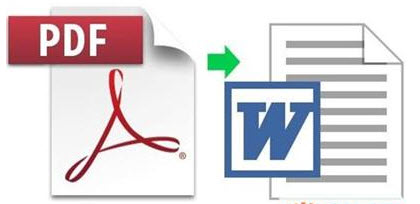 PDF转换word方法:PDF
PDF转换word方法:PDF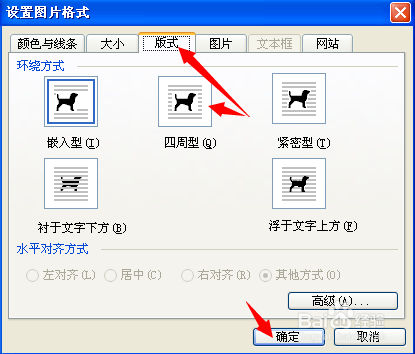 word2003图片设置技巧
word2003图片设置技巧 Word2007中教你怎么快
Word2007中教你怎么快 Word2007如何删除批注
Word2007如何删除批注 Dreamwerver 8.0
Dreamwerver 8.0 AE: After Effects CS5.5
AE: After Effects CS5.5![会声会影X5入门到精通01:入门篇[视频教程]](/upfiles/image/201507/hshyx5z1.jpg) 会声会影X5入门到精通
会声会影X5入门到精通 腾讯电脑管家最新版
腾讯电脑管家最新版 2345手机浏览器
2345手机浏览器

